Преглед на iCloud WhatsApp Backup
Мислили ли сте някога за архивиране на WhatsAppв iCloud? Е, за потребителите на iPhone това е необходимост да им се архивират цялата информация на iCloud или iTunes, включително WhatsApp. Ние се паникьосваме тук. Ние сме тук, за да подадем ръка за помощ и да ви позволим да създадете iCloud резервно копие на WhatsApp в най-добрия си вид.
Продължавайте да четете статията, за да научите повече!
- Може ли iCloud Backup WhatsApp съобщения?
- Мога ли да архивирам специфично WhatsApp съобщение към iCloud?
- Как да архивирате WhatsApp съобщения към iCloud?
- Мога ли да извличам и преглеждам данни от iCloud архивиране?
- Алтернативен начин на архивиране от iCloud за архивиране на WhatsApp
Може ли iCloud Backup WhatsApp съобщения?
Знаем, че се чудите дали aрезервно копие на iCloud за WhatsApp е възможно или не. Е, да изчистим мъглата и да донесем малко светлина тук. Можете да създавате резервно копие на WhatsApp в iCloud. iCloud поддържа архивиране на съобщенията WhatsApp. Можете да правите ежедневно резервно копие на вашите съобщения WhatsApp и други данни. Просто трябва да оставите вашия iPhone свързан с Wi-Fi и да активирате архивирането на iCloud.
Мога ли да архивирам специфично WhatsApp съобщение към iCloud?
Но има разочароващи новини за вас. Ако питате за селективно архивиране на съобщенията на WhatsApp в iCloud, отговорът е голям "Не". iCloud не може да улесни избирателното архивиране на специфични съобщения от WhatsApp в iCloud. Ако искате да създадете отделен чат архив на iCloud за WhatsApp, тогава трябва да изберете надежден инструмент от трета страна.
Как да архивирате WhatsApp съобщения към iCloud?
Нека видим как да архивираме съобщенията от WhatsApp в iCloud. Тук имаме кратко ръководство, за което можете да се обърнете. Можете да следвате това ръководство и да архивирате вашето WhatsApp на iCloud.
- На вашия iPhone прегледайте "Настройки" и докоснете [вашето име] в горната част. От там отидете на "iCloud".
- Натиснете "iCloud Drive" и го включете.
- Уверете се, че в списъка с приложенията е включен "WhatsApp".

- Сега просто отворете WhatsApp и натиснете "Настройки" върху него. Преместете се в раздела „Чатове“. След това кликнете върху "Chat Backup", последвано от бутона "Back Up Now".

Мога ли да извличам и преглеждам данни от iCloud архивиране?
Сега, когато сте видели метода за архивиране на WhatsApp в iCloud, как бихте извлекли данни от iCloud архивиране? Е, можете по всяко време да отидете Tenorsahre UltData за iOS (Инструмент за възстановяване на резервно копие на iCloud) и направете желаната задача. Тя може не само да възстанови изтрити съобщения WhatsApp, но получава изтрити данни от iTunes или iCloud архивиране също. Можете да преглеждате селективно данните преди възстановяването. Почти 20 типа данни са съвместими с този софтуер. Данните могат да бъдат възстановени на вашия iPhone или компютър, в зависимост от типа данни, който избирате за възстановяване.
Ето как можете да извличате и преглеждате данни с помощта на iCloud данни за архивиране -
Етап 1 Инсталирайте и стартирайте Tenorshare UltData на компютъра си и свържете вашия iPhone към него. Сега натиснете "Възстановяване от iCloud архивен файл".
Стъпка 2 Влезте в акаунта си iCloud и изберете резервен файл. След това натиснете бутона "Напред". Ще започне процесът на сканиране.


Стъпка 3 От следващия екран под раздела "Спомени и други" изберете "WhatsApp & Attachments" и натиснете бутона "Next". Вашият WhatsApp архивен файл ще бъде изтеглен сега.

Стъпка 4 Изберете "WhatsApp Messages", "WhatsApp Calls" и"WhatsApp Attachments" от левия панел на следния екран. Това ще ви позволи да прегледате изтритите данни за WhatsApp. натиснете "Възстановяване", последвано от това.
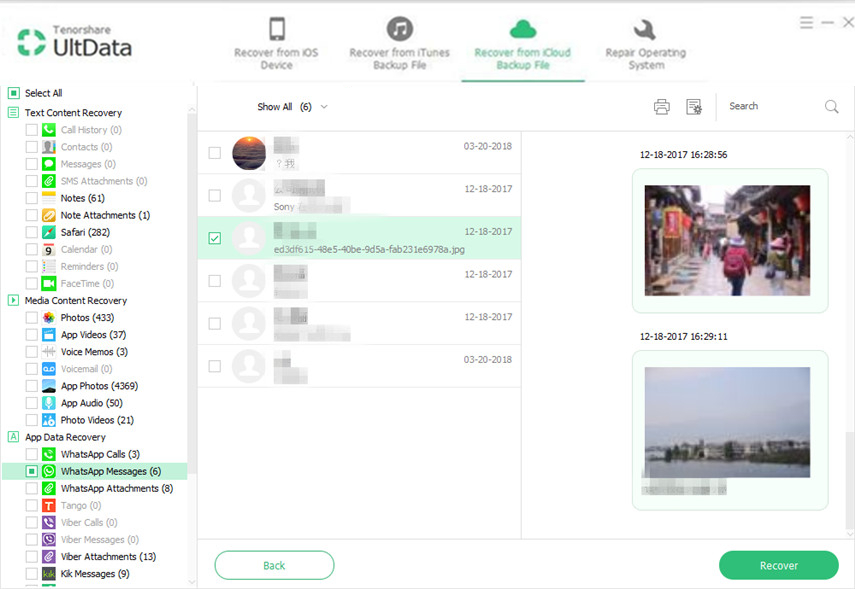
Стъпка 5 Посочете „Настройки на изхода“, последвани от избор между „Възстановяване на компютър“ и „Възстановяване на устройство“.

Алтернативен начин на архивиране от iCloud за архивиране на WhatsApp
След като сте научили как да извличатеWhatsApp данни от iCloud архивиране, бихме искали да ви преведем през процеса на архивиране на WhatsApp в iCloud. Ще ви е необходим надежден инструмент на трета страна Tenorshare iCareFone (Инструмент за архивиране и възстановяване на WhatsApp) да архивирате свободно вашите данни WhatsApp. Можете да използвате функцията за възстановяване, за да възстановите данни от iCareFone или iTunes резервно копие по всяко време. Можете да архивирате данни, без дори да взаимодействате с iCloud или iTunes с този софтуер. Също така, когато възстановявате с iCareFone, няма да се притеснявате за съществуващата подмяна на данни, тъй като никога не презаписва и изтрива съществуващите данни.
Тук идва подробното ръководство за резервно копие на WhatsApp с помощта на iCareFone:
Етап 1 Преди всичко, инсталирайте софтуера и го стартирайте. Свържете вашия iPhone и натиснете бутона "Backup & Restore" от интерфейса на програмата.

Стъпка 2 Можете да откриете данните за вашето устройствоекрана на компютъра в интерфейса на iCareFone. След като данните се сканират, можете да продължите напред. В секцията „Данни за приложенията“ натиснете „WhatsApp & Attachments“ и кликнете върху бутона „Архивиране“.

Стъпка 3 Архивирането на устройството ви вече е завършено. Можете да прегледате архивираните данни чрез "Преглед на архивни данни" или "Преглед на списъка с резервни копия" в този случай. Сега си добре да тръгваш.
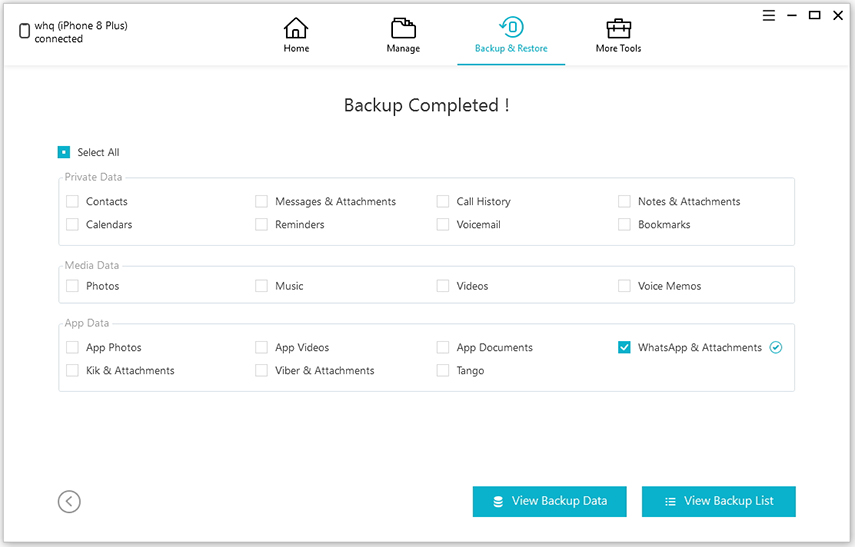
заключение
Затова ви предоставихме цялостен преглед на iCloudРезервно копие на WhatsApp. За да обобщим, ние ви информирахме дали можете да архивирате WhatsApp или дали можете да архивирате отделно съобщения с iCloud. Освен това, ние положихме усилия да ви позволим да разберете за най-продуктивния инструмент, който може да ви помогне за отделно архивиране и възстановяване на вашите съобщения WhatsApp. Също така, можете да извлечете и да видите вашето резервно копие на WhatsApp чрез друг много ефективен инструмент. Надяваме се, че ви харесва тази статия и сега разберете всичко за iCloud.









![[IOS 12 Supported] Как да извличате снимки, видеоклипове, WhatsApp съобщения, контакти от iCloud с iCloud Extractor Mac](/images/iphone-data/ios-12-supportedhow-to-extract-photos-videos-whatsapp-messages-contacts-from-icloud-with-icloud-extractor-m.jpg)